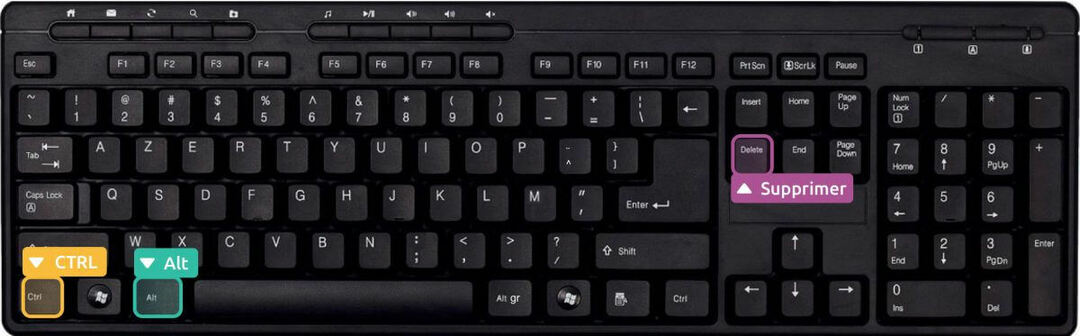- يجب أن يعمل Slack بشكل مثالي على متصفحات Edge و Safari و Chrome و Firefox.
- إذا لم يتم تحديث متصفح Slack الخاص بك ، فقد تحصل على أخطاء باستخدام الأداة.
- كحل أخير ، يمكنك دائمًا استخدام تطبيق Slack على سطح المكتب أو الأجهزة المحمولة.

- الترحيل السهل: استخدم مساعد Opera لنقل البيانات الخارجة ، مثل الإشارات المرجعية وكلمات المرور وما إلى ذلك.
- تحسين استخدام الموارد: يتم استخدام ذاكرة RAM الخاصة بك بشكل أكثر كفاءة من المتصفحات الأخرى
- خصوصية محسّنة: شبكة VPN مجانية وغير محدودة مدمجة
- لا توجد إعلانات: تعمل أداة Ad Blocker المدمجة على تسريع تحميل الصفحات وتحمي من استخراج البيانات
- صديقة للألعاب: Opera GX هو أول وأفضل متصفح للألعاب
- تنزيل Opera
Slack هو تطبيق المراسلة الفورية لعالم الشركات. يمكننا القول إنه WhatsApp للمكتب ، ولا يمكننا المبالغة في أهميته لحياة العمل.
تحتوي الخدمة على تطبيق سطح مكتب مدروس للغاية يبدو أنه الانتقال للعديد من مستخدمي Slack. كما أن لديها نسخة محمولة مصممة بشكل جيد لأنظمة Android و iOS.
ومع ذلك ، إذا كنت تعمل مع جهاز كمبيوتر قديم ، فقد ترغب في الحفظ على الذاكرة. في مثل هذه الحالات ، تفضل استخدام Slack المستند إلى الويب.
للأسف ، قد تواجه مشكلات مع متصفحك الذي لا يدعمه Slack. في هذه المقالة ، نعرض لك أفضل الحلول.
لاحظ أنه يمكنك زيادة كفاءة الخدمة إذا تعلمت كيفية ذلك دمج Microsoft Teams و Slack.
ما المتصفحات التي يعمل عليها Slack؟
لاستخدام Slack بكفاءة ، هذه هي الحد الأدنى من متطلبات المتصفح:
| المستعرض | إصدار المستعرض |
| كروم | الإصدار 90 وما فوق |
| سفاري | الإصدار 14.1 وما فوق |
| مايكروسوفت ايدج | الإصدار 90 وما فوق |
| ثعلب النار | الإصدار 88 وما فوق |
لماذا لا يتم دعم المتصفح الخاص بي لتطبيق Slack؟
لقد أظهرنا لك للتو الحد الأدنى من المتطلبات لمتصفحات Slack. إذا كان المستعرض الخاص بك يعمل أدناه ، فلن يعمل. أيضًا ، إذا كنت تستخدم متصفحًا مختلفًا عن المستعرضات المذكورة ، فلن يتم دعم Slack.
كيف يمكنني فتح Slack في المتصفح وليس التطبيق؟
- قم بتسجيل الدخول إلى ملف تثاقل حساب على متصفحك.
- عندما يُطلب منك ذلك فتح في التطبيق، انقر يلغي.

- حدد الخيار استخدم Slack في متصفحك.

ماذا أفعل إذا قال Slack أن متصفحي غير مدعوم؟
1. استخدم متصفحًا مختلفًا
كما ناقشنا ، لن يعمل Slack على كل متصفح. إذا كنت تستخدم متصفحًا بخلاف Microsoft Edge و Firefox و Chrome و Safari ، فمن المحتمل أن تحصل على متصفح Slack لا يعمل.
في هذه الحالة ، تحتاج إلى التبديل إلى متصفح مدعوم ، وسيعمل Slack بسلاسة.
2. قم بتحديث متصفحك
2.1 كيفية تحديث Chrome
- انقر على النقاط الثلاث في أعلى يمين المتصفح وحددها إعدادات.

- يختار حول كروم في الجزء الأيمن.

- إذا كانت هناك أي تحديثات متوفرة ، فستحصل على ملف تحديث زر.
2.2 كيفية تحديث Firefox
- انقر على الخطوط الأفقية الثلاثة في الجزء العلوي الأيمن وحدد ملف مساعدة اختيار.
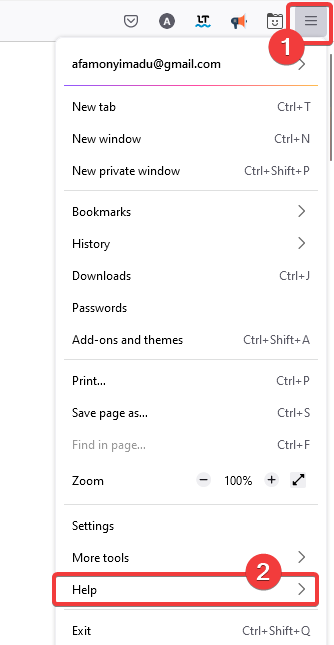
- انقر فوق حول Firefox.

- إذا كان هناك تحديث معلق ، فلديك خيار تحديث Firefox. انقر فوقه ، ثم أعد تشغيل المتصفح عندما يُطلب منك ذلك.
سيكون إجراء تحديث المستعرض الخاص بك مشابهًا جدًا في المتصفحات الأخرى ، مع وجود اختلافات طفيفة في واجهة المستخدم.
- شريط أدوات Chrome مفقود: 7 طرق تم اختبارها لاستعادته
- لماذا يعمل Chrome ببطء؟ 9 حلول لتسريعها
- كيفية إصلاح فشل Chrome في تحميل خطأ بيانات الاستجابة
- كيفية استعادة سجل تصفح Chrome الذي اختفى
- لا يقوم Internet Explorer بتشغيل مقاطع فيديو YouTube [محلول]
3. استخدم Slack في التطبيق
- تحميل Slack.
- انقر فوق الملف الذي تم تنزيله واتبع التعليمات للتثبيت.
- سيتم توجيهك لتسجيل الدخول إلى مكان العمل على متصفحك ، وتسجيل الدخول ، ويمكنك البدء في استخدام Slack.

إذا كانت لديك مشكلات في Slack في متصفحك ، فيجب أن تكون هذه الإصلاحات الثلاثة هي أفضل خياراتك. ومع ذلك ، قد يساعدك إذا تأكدت من عدم وجود بريد إلكتروني أو كلمة مرور خاطئة لديك. على الرغم من أن هذا لن يؤدي إلى عدم وجود المتصفح دعم سلاك، فهذا يعني أنه لا يمكنك استخدام الخدمة.
أخبرنا إذا كانت هذه الإصلاحات قادرة على العمل من أجلك في التعليقات.
 هل ما زلت تواجه مشكلات؟قم بإصلاحها باستخدام هذه الأداة:
هل ما زلت تواجه مشكلات؟قم بإصلاحها باستخدام هذه الأداة:
- قم بتنزيل أداة إصلاح الكمبيوتر تصنيف عظيم على TrustPilot.com (يبدأ التنزيل في هذه الصفحة).
- انقر ابدأ المسح للعثور على مشكلات Windows التي قد تتسبب في حدوث مشكلات بجهاز الكمبيوتر.
- انقر إصلاح الكل لإصلاح المشكلات المتعلقة بالتقنيات الحاصلة على براءة اختراع (خصم حصري لقرائنا).
تم تنزيل Restoro بواسطة 0 القراء هذا الشهر.